Wie man Videos vom Mac auf das iPhone X/8/7/6S/6 (Plus) überträgt
Feb 25, 2025 • Filed to: Datenübertragung auf das iPhone • Proven solutions
Ich habe ein Video auf mein MacBook hochgeladen, das mit einer Kamera aufgenommen wurde. Es wird in meiner iTunes-Bibliothek angezeigt, aber wenn ich mein iPhone synchronisiere, wird es nicht übertragen. Ist die Datei zu groß? Wie kann ich Videos vom Mac auf mein neues iPhone 8 übertragen?
Wenn Sie Probleme haben, Videos vom iPhone auf den Mac zu übertragen oder Videos vom Mac mit dem iPhone X/8/7/6S/6 (Plus) zu synchronisieren, ist dieser Artikel genau das Richtige für Sie. Sie sollten ...
- ... die iTunes-Alternative herunterladen, um Videos vom iPhone auf den Mac zu importieren.
- ... Ihr iPhone mit dem Mac verbinden.
- ... die Videos auswählen.
- ... die Videos vom iPhone auf den Mac exportieren.

Teil 1: Konvertieren und Telefon-Verwaltung von Videos vom Mac auf das iPhone X/8/7/6S/6 (Plus) mit dem iPhone-Übertragungswerkzeug
Wenn das Video, das Sie vom Mac auf das iPhone übertragen möchten, nicht von iTunes unterstützt wird oder Sie einen anderen Mac verwenden, um Videos auf Ihr iPhone X/8/7/6S/6 (Plus)/5S/5 zu kopieren, sollten Sie dr.fone ‒ Telefon-Verwaltung (iOS) versuchen. Es ermöglicht Ihnen, fast jedes beliebige Video mit hoher Übertragungsgeschwindigkeit von jedem Mac auf das iPhone zu übertragen. dr.fone ermöglicht die automatische Konvertierung von Audios oder Videos in ein von iOS unterstütztes Format, während Sie Dateien vom Computer auf Ihr(en) iPhone/iPad/iPod übertragen. Und es löscht auch niemals Daten auf Ihrem iPhone. Sehen Sie, wie Sie damit Videos von Mac auf das iPhone ohne iTunes übertragen können.

dr.fone ‒ Telefon-Verwaltung (iOS)
Übertragen von Videos vom Mac auf iPhone/iPad/iPod ohne iTunes
- Übertragen, verwalten, exportieren/importieren Sie Ihre Musik, Fotos, Videos, Kontakte, SMS, Apps usw.
- Sichern Sie Ihre Musik, Fotos, Videos, Kontakte, SMS, Apps usw. auf dem Computer und stellen Sie sie einfach wieder her.
- Übertragen Sie Musik, Fotos, Videos, Kontakte, Nachrichten usw. von einem Smartphone auf ein anderes.
- Übertragen Sie Mediendateien zwischen iOS-Geräten und iTunes.
- Vollständig kompatibel mit iOS 7, iOS 8, iOS 9, iOS 10, iOS 11 und iPod.
Schritt 1: Herunterladen und Installieren von dr.fone ‒ Telefon-Verwaltung (iOS)auf den Mac
Klicken Sie auf die Schaltfläche „Download“, um das Installationspaket für dr.fone (Mac) ‒ Telefon-Verwaltung (iOS)herunterzuladen. Installieren Sie es nach dem Herunterladen sofort auf Ihrem Mac. Um Videos vom Mac auf das iPhone zu übertragen, starten Sie das Programm und verbinden Sie Ihr iPhone über ein USB-Kabel mit Ihrem Mac.

Schritt 2: Videos vom Mac auf das iPhone kopieren
Sie können sehen, dass es oben eine Option Videos gibt. Klicken Sie darauf, um das Video-Bedienfeld anzuzeigen. Im Fenster sehen Sie die Registerkarte „+Hinzufügen“.
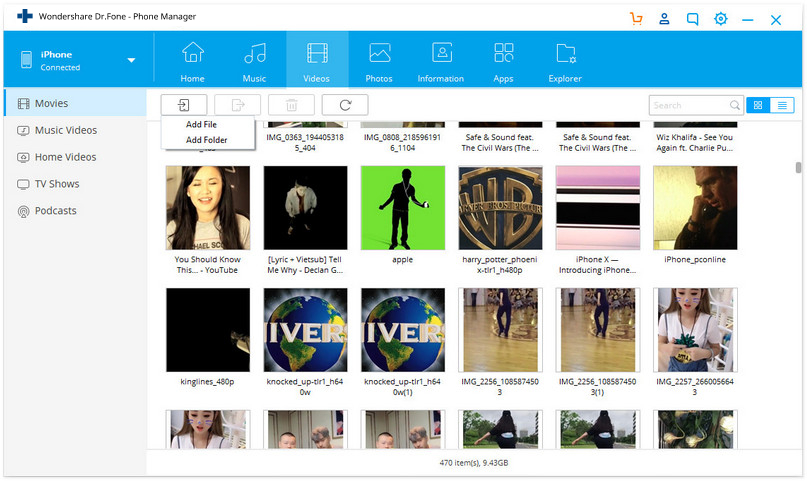
Es öffnet sich ein neues Fenster, in dem Sie Ihre Videos durchsuchen können. Klicken Sie auf „Öffnen“, um Videos direkt vom Mac auf das iPhone zu übertragen. Der gesamte Vorgang der Übertragung von Videos vom Mac auf das iPhone mit dr.fone (Mac) ‒ Telefon-Verwaltung (iOS) dauert nur wenige Sekunden.
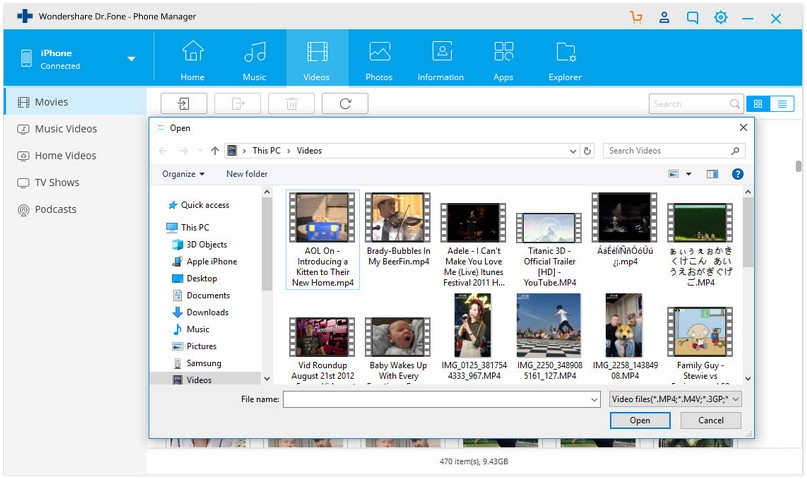
Sie können das Video jetzt auf Ihrem iPhone sehen.
Wenn das Video, das Sie auf Ihr iPhone übertragen, von Ihrem iPhone nicht unterstützt wird, erscheint ein Dialogfenster, in dem Sie aufgefordert werden, es zuerst zu konvertieren. Klicken Sie einfach auf Konvertieren. Nach der Konvertierung wird das Video sofort auf Ihr iPhone übertragen.
Überprüfen Sie, wie man Videos vom Mac auf die iPhone-Kamerarolle überträgt.
Teil 2: Wie man Videos mit dem Mac von iTunes auf das iPhone X/8/7/6S/6 (Plus)/5S/5 importiert
Wenn die Videos, die Sie vom Mac mit dem iPhone synchronisieren möchten, im MP4-, M4V- oder MOV-Format vorliegen, können Sie sie mit iTunes auf Ihren Mac übertragen. Andernfalls sollten Sie dr.fone (Mac) ‒ Telefon-Verwaltung (iOS) ausprobieren, um Videos vom Mac auf das iPhone zu übertragen. Es wird mit dem iPhone inkompatible Videos in ein iPhone-freundliches Format konvertieren. Nachfolgend finden Sie die Schritte zum Synchronisieren von Videos vom Mac auf das iPhone mit iTunes.
Schritt 1: Videos zur iTunes-Bibliothek hinzufügen
Starten Sie iTunes und klicken Sie auf das iTunes Dateimenü, das sich auf der rechten Seite des kleinen Apple-Logos oben links befindet. Klicken Sie auf Zur Bibliothek hinzufügen, um auf Ihrem Computer nach den Videos zu suchen, die Sie vom Mac auf das iPhone übertragen möchten, und fügen Sie sie der iTunes-Bibliothek hinzu.
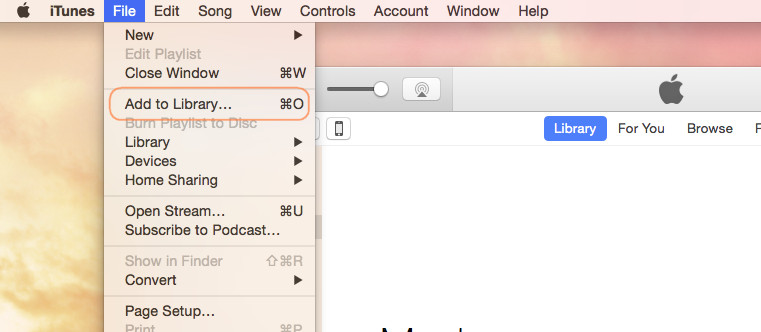
Schritt 2: Verbinden Sie Ihr iPhone mit Ihrem Mac
Verwenden Sie Ihr iPhone USB-Kabel, um Ihr iPhone mit Ihrem Mac zu verbinden. Klicken Sie auf iTunes Menüansicht > Seitenleiste anzeigen. Danach können Sie standardmäßig sehen, dass sich Ihr iPhone unter GERÄTE in der Seitenleiste befindet. Klicken Sie auf Ihr iPhone. Und auf der linken Seite des Fensters sehen Sie dann die Registerkarte Filme.
Schritt 3: Video von Mac auf das iPhone streamen
Klicken Sie auf der linken Seite des iTunes-Fensters auf die Registerkarte Filme Und dann aktivieren Sie die Option Filme synchronisieren. Und dann können Sie sehen, dass die Videos, die Sie zuvor der iTunes-Bibliothek hinzugefügt haben, im Bereich „Filme“ angezeigt werden. Überprüfen Sie die benötigten Videos und klicken Sie auf Anwenden, um Videos vom Mac auf das iPhone zu übertragen.
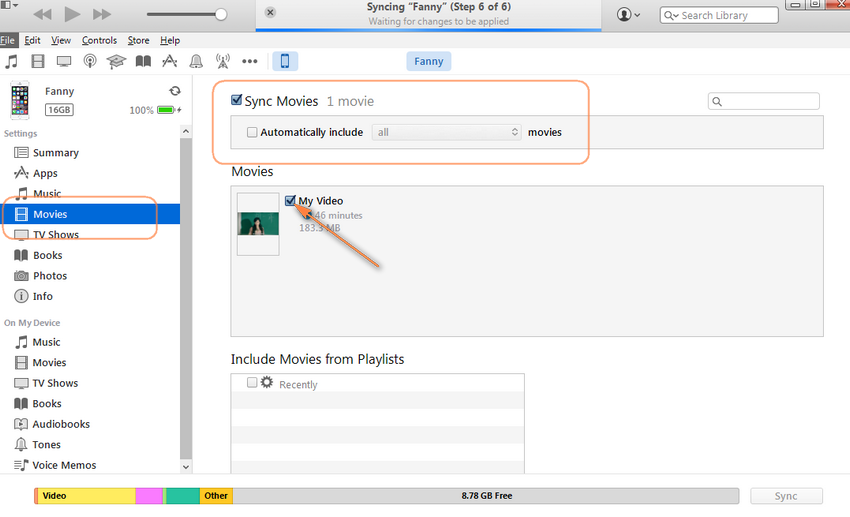
Wie man Videos vom iPhone X/8/7/6S/6 (Plus) auf den Mac überträgt
Wenn Sie Videos vom iPhone auf den Mac übertragen müssen, nicht nur iPhone-Videoaufnahmen, sondern auch solche, die Sie heruntergeladen oder mit Ihrem iPhone synchronisiert haben, sollten Sie dafür ein Drittanbieterwerkzeug verwenden. Andernfalls können Sie sie nicht vom iPhone auf den Mac übertragen. Es gibt mehrere Lösungen, um Videos vom iPhone auf den Mac zu übertragen. dr.fone ‒ Telefon-Verwaltung (iOS) hilft Ihnen auch, jedes Video vom iPhone problemlos auf den Mac zu importieren. Und Sie können es in zwei einfachen Schritten tun.
Schritt 1: Download und Installation von dr.fone auf Ihrem Mac. Starten Sie das Programm sofort nach der Installation, um Videos vom iPhone auf den Mac zu übertragen.
Schritt 2: Verbinden Sie Ihr iPhone über ein USB-Kabel mit Ihrem Mac. Dann sehen Sie, dass Ihr iPhone im Hauptfenster von dr.fone ‒ Telefon-Verwaltung (iOS) erscheint. Und dann können Sie Videos vom iPhone auf den Mac übertragen.

Um Videos vom iPhone auf den Mac zu übertragen, klicken Sie auf die Registerkarte „Videos“. Wählen Sie dann im rechten Fenster „Videos“ aus und klicken Sie auf „Exportieren“. Definieren Sie einen Ordner auf Ihrem Mac, in dem diese vom iPhone exportierten Videos gespeichert werden.
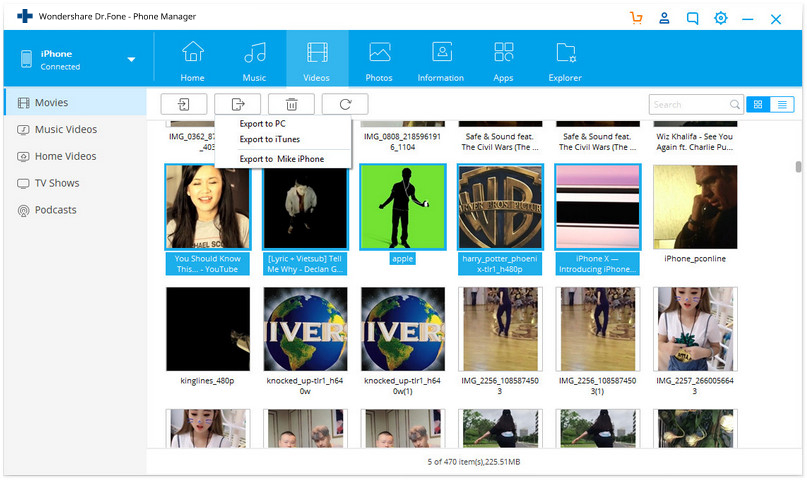
dr.fone ‒ Telefon-Verwaltung (iOS), das beste iPhone-Übertragungswerkzeug, kann Ihnen auch helfen, Fotos ohne iTunes einfach vom Mac aufs iPhone zu übertragen.
Fehlerbehebung: Übertragen von Videos vom Mac auf das iPhone X/8/7/6S/6 (Plus) & vom iPhone auf den Mac
Frage 1: Wie übertrage ich das von mir aufgenommene Video vom iPhone 7 auf meinen Mac? Ich habe iCloud und Photo-Stream. iPhoto zeigt keines meiner Videos an. Ich verstehe, dass manche Leute sagen „Versenden Sie es per E-Mail“ ‒ ich kenne keinen Internet-Anbieter, der es erlauben würde, etwas in der Größe eines Videos per E-Mail zu versenden.
Antwort: Wenn das Video, das von Ihrem iPhone X/8/7/6S/6 (Plus) aufgenommen wurde, zu groß ist, um es per E-Mail an den Mac zu senden, haben Sie andere Möglichkeiten. Sie können auf Ihrem Mac z. B. ein Drittanbieterwerkzeug verwenden, um Videos direkt vom iPhone darauf zu übertragen oder eine Vorschau oder eine Bilderfassung vorzunehmen, um Videos vom iPhone auf den Mac zu importieren. Um Details zu den oben genannten Möglichkeiten zu erfahren, werfen Sie einen Blick auf die folgenden Abschnitte:

Frage 2: Ich habe ein Video auf mein MacBook hochgeladen und möchte es von dort aus auf mein iPhone kopieren. Jedoch scheint es, dass iTunes dies einfach verweigert. Wie kann ich Videos vom Mac auf das iPhone übertragen?
Antwort: Wenn Sie Probleme haben, mit iTunes Videos vom Mac auf das iPhone X/8/7/6S/6 (Plus) zu übertragen, benötigen Sie möglicherweise ein zusätzliches Werkzeug, um Videos ohne iTunes vom Mac auf das iPhone zu kopieren.
Das Übertragen von Videos vom Mac auf das iPhone ist mit Hilfe von dr.fone ‒ Telefon-Verwaltung (iOS)ganz einfach. Darüber hinaus kann es Ihnen auch einen großen Gefallen tun, wenn Sie andere Daten vom Mac auf das iPhone übertragen, wie z. B. Fotos, Musik, Hörbücher, iTunes U usw. Warum laden Sie es nicht herunter und probieren es aus? Wenn dieser Leitfaden Ihnen hilft, vergessen Sie nicht, ihn mit Ihren Freunden zu teilen.
iPhone Übertragen

Allrounder-Lösung für Smartphone






















Julia Becker
staff Editor